Как установить драйвер на Windows 10
Драйвер HP LaserJet 5L необходимо установить на компьютер вручную. Нет необходимости скачивать специальную утилиту – необходимое программное обеспечение уже предустановлено на компьютере, его нужно только активировать.
Для активации драйвера сначала зайдите в меню «Пуск» — «Панель управления». Если у вас установлена Windows 10, вы можете найти нужную опцию в поисковике.

Зайдя в «Панель управления», смотрим пункт «Оборудование и звук». Под ним находится подпункт «Просмотр устройств и принтеров». Он то, что нам нужно.
Перед нами целый список уже установленных принтеров и других устройств. Чтобы добавить новый, нажмите «Добавить принтер». Это действие запустит мастер установки принтеров.
Программа, которая запустится дальше, начнет поиск устройств, которые необходимо подключить к компьютеру. Для экономии времени не дожидаемся окончания поиска, а сразу нажимаем на «Необходимого принтера нет в списке».
Далее программа предложит вам выполнить поиск принтера по другим параметрам. Их всего пять. Выбираем последний — «Добавить локальный или сетевой принтер с заданными вручную параметрами» и нажимаем «Далее».
В окне с выбором порта принтера просто нажмите «Далее». Если вы уже подключили принтер к компьютеру, программа автоматически определит правильный порт. Если нет, то после установки драйвера время будет найдено при подключении устройства.
Теперь у нас есть список моделей и принтеров. Если есть интернет, нажмите на «Центр обновления Windows». Если принтер подключен, компьютер сам попытается обновить драйвер. Это занимает примерно 10 минут.
Вручную найти драйвер очень просто. Среди производителей ищем «HP», а в принтерах ищем интересующую нас модель LaserJet 5L. Отметив марку и модель, идем дальше.
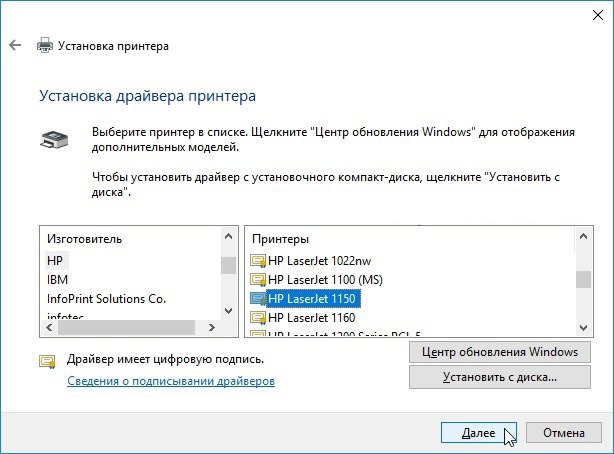
Имя принтера менять не нужно, поэтому нажмите «Далее».
Установка драйвера занимает несколько минут.
После успешной установки вы увидите следующее окно. Нажимаем «Готово».
Вернемся к устройствам и принтерам. Теперь наша модель в списке. Выберите его и в контекстном меню нажмите «Удалить устройство».
Подтверждаем свои действия в появившемся окне.
Подключаем принтер к компьютеру, предварительно включив его. Драйверы будут обновлены автоматически, и принтер начнет работать.










